
Множество специалистов по всей стране занимаются благородным делом дизайна интерьера. Некторые делают это по старинке — карандашом по бумаге, но большинство (самые ленивые) работает на компьютере. Рискну дать несколько советов тем дизайнерам, кто собирается проектировать интерьер квартиры с помощью ArchiCAD и 3ds Max.
При таком раскладе весь рабочий процесс можно поделить на несколько этапов: создание планировки, 3D визуализация, рабочие чертежи.
Планировка квартиры
Начинается все даже не с Архикада, а с карандаша и рулетки: вы делаете замеры на объекте, а уж потом по ним выстраиваете объем помещения в ArchiCAD.
По обмерному плану делаете варианты планировок квартиры (2-3, не больше) одним из удобных вам способом:
1. По слоям. Создаете слои для стен, которые точно не собираетесь сносить, и для новых перегородок, например, «Вариант 1», «Вариант 2», … Запоминайте комбинации слоев, чтобы легче было переключать из оперативных параметров.
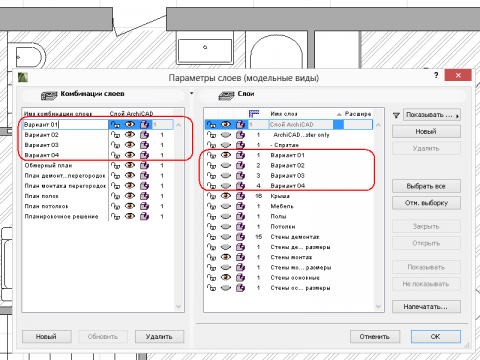
2. Раскладываете копии квартиры на этаже. Внимательно отнеситесь к процессу копирования, если квартира на двух уровнях! В этом случае копируете инструментом «Бегущая рамка» в его «жирном» варианте, чтобы этажи не разбежались в 3Д окне.
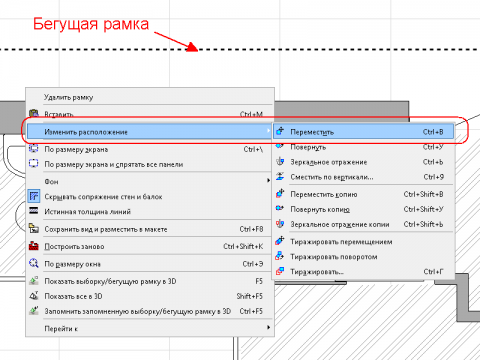
Готовые варианты планировок выкладываете на макеты и публикуете в PDF или на принтер, чтобы показать заказчику.
Визуализация интерьера
После одобрения одной из планировок добавляете к имеющимся стенам полы, потолки и делаете экспорт 3Д модели в один из форматов для 3ds Max — DWG или 3ds, лучше первый. Подробней об этом процессе уже писал здесь и здесь. 3ds Max — не единственная программа для визуализации проекта из ArchiCAD, но предоставляет максимум возможностей по созданию сложных объектов, материалов и освещения сцены. Тем, кто не готов потратить молодые годы на изучение макса, все-таки стоит заняться Артлантисом.
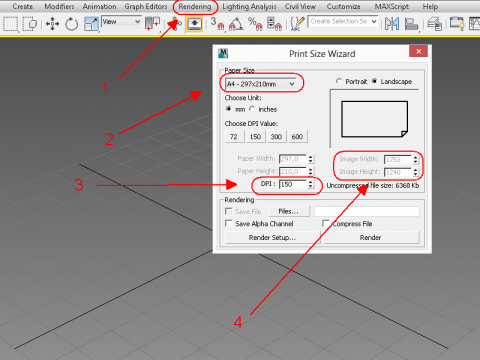
Размер готовых картинок определяется их назначением — печать на бумаге или демонстрация на экране монитора. Для печати на обычном фотопринтере достаточно разрешения в 150 DPI, для показа на экране выбирайте разрешение монитора.
Дизайн-проект
Алгоритм создания и оформления дизайн-проекта квартиры в ArchiCAD выглядит примерно так:
- Создаете набор слоев для каждой группы элементов на плане, например, «Мебель», «Стены», «Полы», «Потолки»…
- Сохраняете комбинации слоев, чтобы легче было переключать настройки отображения для каждого плана. Названия, как и слоям давайте самые понятные: «План полов», «План потолков», «План расстановки мебели»…
- В случае перепланировки, когда нужно делать план демонтажа и план монтажа перегородок, не забудьте присвоить статус (снос, новый) демонтируемым и вновь возводимым объектам, чтобы они правильно показывались в фильтрах реконструкции.
- При необходимости определяете другие опции показа чертежа: таблицы перьев, масштабы, опции модельного вида…
- Сохраняете виды. Для планов этажей лучше это сделать вручную, для разрезов, фасадов и внутренних видов — клонировать папку.
- Создаете макеты и основные макеты. На макеты выкладываете сохраненные виды, на основные макеты — элементы оформления вроде рамок и штампиков.
- С помощью автотекста настройте автоматическое заполнение надписей — название листа, номер листа, архитектор и другие.
- Настройте наборы издателя для публикации проекта в различные форматы (PDF, DWG, DWF…) и печати на принтере.
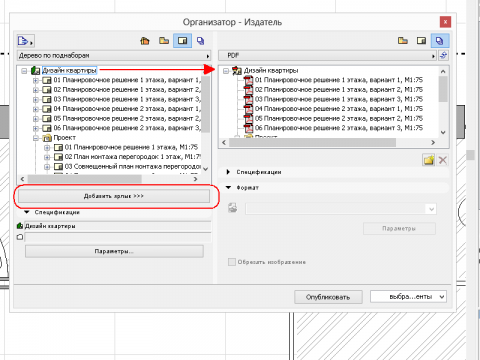
Конечно, эти советы не претендуют на подробную инструкцию, но, надеюсь, помогут начинающим наметить основные этапы работы над дизайн-проектом квартиры.
спасибо большое за статью. Но я не поняла 2 момента:
1. что такое «фильтры реконструкции»
2. что значит «сохранять виды вручную» и «клонировать папку»? Какая разница, как я буду сохранять виды? на что это влияет?
Рад, что статья оказалась полезной.
1. Фильтры реконструкций появились в 15 версии, позволяют быстро переключать на планах отображение демонтажных, вновь возводимых и существующих конструкций на планах монтажа-демонтажа.
2. Разница в скорости и удобстве сохранения видов. Для планов это лучше делать вручную, чтобы индивидуально настраивать параметры для каждого из них. Для разверток и разрезов лучше через клонирование, поскольку параметры, как правило, у большинства таких видов одинаковые, а количество разверток может быть слишком большим для сохранения вручную.